ฉันจะลบวิธีการชำระเงินออกจากบัญชี DoorDash ได้อย่างไร
เผยแพร่แล้ว: 2022-08-20
DoorDash เป็นบริการจัดส่งอาหารอเมริกันที่อนุญาตให้ผู้ใช้สั่งอาหารจากร้านอาหารในท้องถิ่น บริษัทจ้างพันธมิตรจัดส่งที่ได้รับเงินในช่วง 2-$10 ต่อการจัดส่ง ขึ้นอยู่กับปัจจัยต่างๆ เช่น ระยะทางที่เดินทาง ขณะนี้ DoorDash เปิดให้บริการในสหรัฐอเมริกา ออสเตรเลีย ญี่ปุ่น และแคนาดา พวกเขามีความกระตือรือร้นในตลาดยุโรป นอกจากนี้ การพัฒนาดังกล่าวยังรวมถึงข้อตกลงมูลค่าหลายล้านดอลลาร์ในเยอรมนีและสวีเดน ง่ายต่อการนำทางบนแอพทำให้ได้เปรียบเหนือคู่แข่งเล็กน้อย แอพนี้มีวิธีการชำระเงินหลายวิธีและมีตัวเลือกในการสลับไปมาระหว่างกันตามความต้องการ หากคุณต้องการลบวิธีการชำระเงินจาก DoorDash คุณมาถูกที่แล้ว เรากำลังนำเสนอคำแนะนำที่เป็นประโยชน์และมีประสิทธิภาพซึ่งจะตอบคำถามของคุณ เช่น วิธีลบวิธีการชำระเงินใน DoorDash และคำถามที่เกี่ยวข้องอื่น ๆ อีกมากมาย
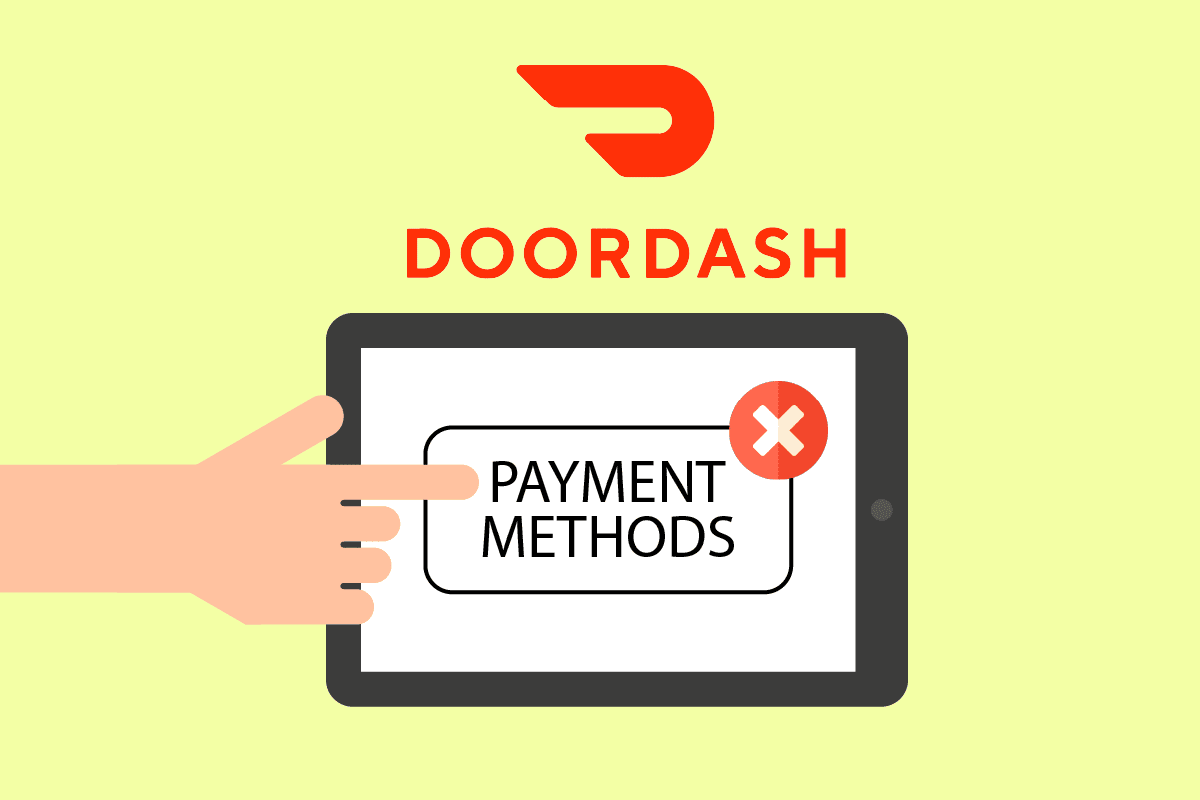
สารบัญ
- ฉันจะลบวิธีการชำระเงินออกจากบัญชี DoorDash ได้อย่างไร
- วิธีการชำระเงิน DoorDash ที่เป็นไปได้คืออะไร?
- ฉันจะลบวิธีการชำระเงินออกจากบัญชี DoorDash ได้อย่างไร
- วิธีลบวิธีการชำระเงินจาก DoorDash บน iPhone ฉันจะลบวิธีการชำระเงินออกจาก iPhone 11 ของฉันได้อย่างไร
- ทำไมฉันไม่สามารถเปลี่ยนวิธีการชำระเงินบน iPhone ได้
- ฉันจะลบวิธีการชำระเงินในการแบ่งปันครอบครัว iPhone ของฉันได้อย่างไร
- ฉันจะลบวิธีการชำระเงินออกจาก Apple ID ของฉันได้อย่างไร
- วิธีการลบบัตรเครดิตจาก DoorDash? วิธีการลบบัตรเครดิตจาก DoorDash?
- ทำไม DoorDash ไม่ยอมให้ฉันลบบัตรเครดิต
- วิธีลบ PayPal ออกจาก DoorDash
- จะเปลี่ยนวิธีการชำระเงินหลังจากสั่งซื้อบน DoorDash ได้อย่างไร?
ฉันจะลบวิธีการชำระเงินออกจากบัญชี DoorDash ได้อย่างไร
คุณสามารถลบวิธีการชำระเงินใดๆ ออกจากบัญชี DoorDash ของคุณได้จาก ส่วนวิธีการชำระเงินของ แอป DoorDash อ่านต่อไปเพื่อค้นหาขั้นตอนที่อธิบายรายละเอียดเดียวกันพร้อมภาพประกอบที่เป็นประโยชน์เพื่อความเข้าใจที่ดีขึ้น
หมายเหตุ : DoorDash พร้อมใช้งานสำหรับผู้ใช้ในสหรัฐอเมริกาเท่านั้น
วิธีการชำระเงิน DoorDash ที่เป็นไปได้คืออะไร?
DoorDash มอบทางเลือกการชำระเงินที่หลากหลายแก่ลูกค้า ซึ่งเป็นสิ่งสำคัญสำหรับการเข้าถึงลูกค้าทุกรายที่เป็นไปได้ วิธีการชำระเงินประกอบด้วย Google Pay , PayPal, บัตรเครดิตหรือบัตรเดบิต, เงินสดในการจัดส่ง และบัญชีธนาคาร สิ่งเหล่านี้สามารถใช้ชำระเงินสำหรับการจัดส่งอาหารในแอป
หมายเหตุ : มีบริการเก็บเงินปลายทางในช่วงก่อนยุคโควิด ขณะนี้ถูกปิดใช้งานเนื่องจากเหตุผลด้านความปลอดภัย
ฉันจะลบวิธีการชำระเงินออกจากบัญชี DoorDash ได้อย่างไร
DoorDash อนุญาตให้ผู้ใช้เพิ่มหรือลบวิธีการชำระเงินในแอพหรือเว็บไซต์ แต่มีเงื่อนไขเดียว หากคุณมีวิธีการชำระเงินเพียงวิธีเดียวที่ลิงก์ไว้ คุณจะไม่สามารถลบวิธีดังกล่าวได้ เนื่องจากระบบจะตั้งค่าเป็นวิธีการชำระเงินเริ่มต้น สมมติว่าคุณมี วิธีการชำระเงินอย่างน้อยสองวิธี มาดูขั้นตอนเกี่ยวกับวิธีลบวิธีการชำระเงินออกจาก DoorDash กัน:
1. เปิดแอป DoorDash บนอุปกรณ์ของคุณ

2. จากมุมล่างขวา ให้แตะที่แท็บ บัญชี
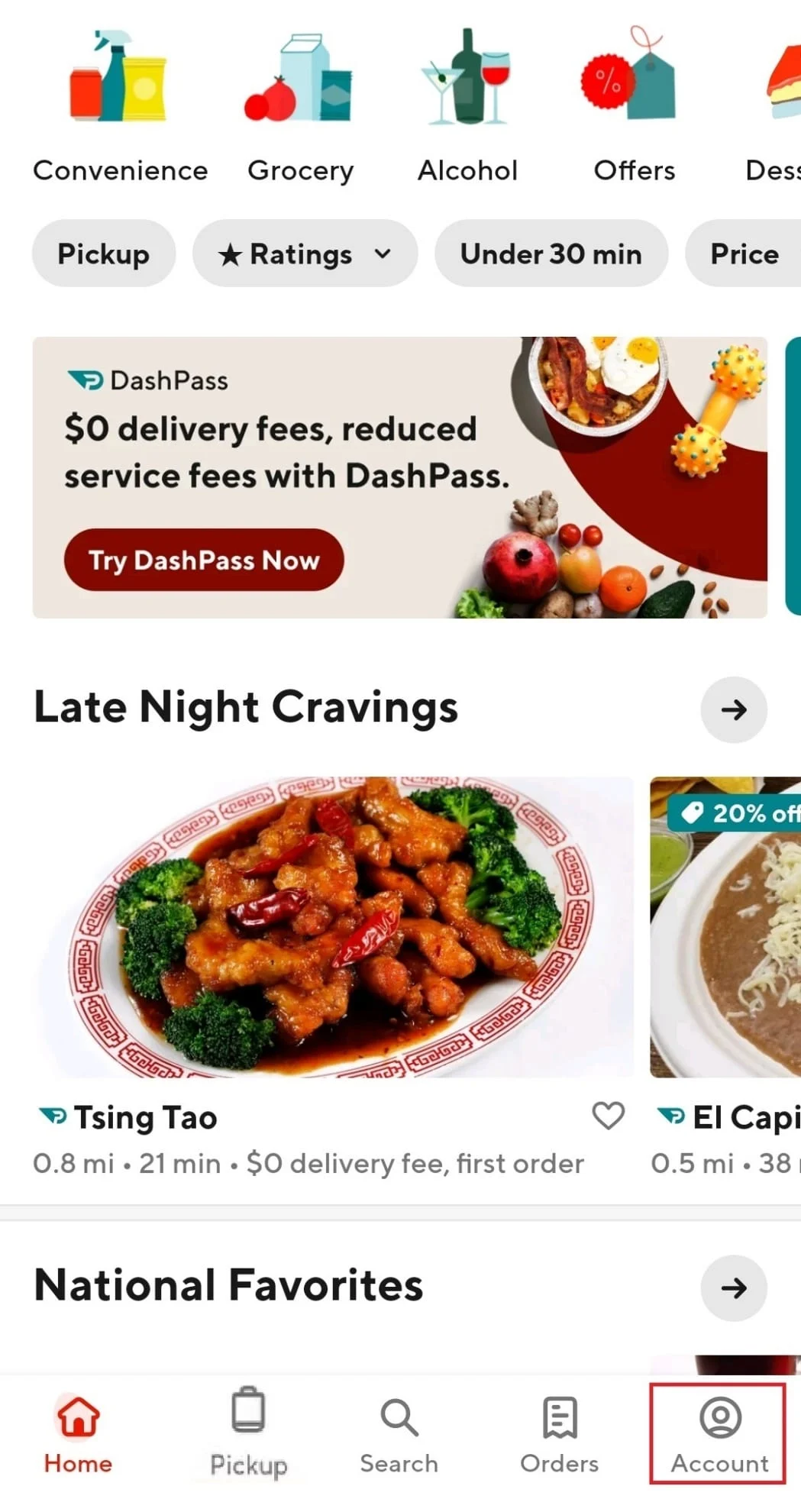
3. แตะที่ วิธีการชำระเงิน
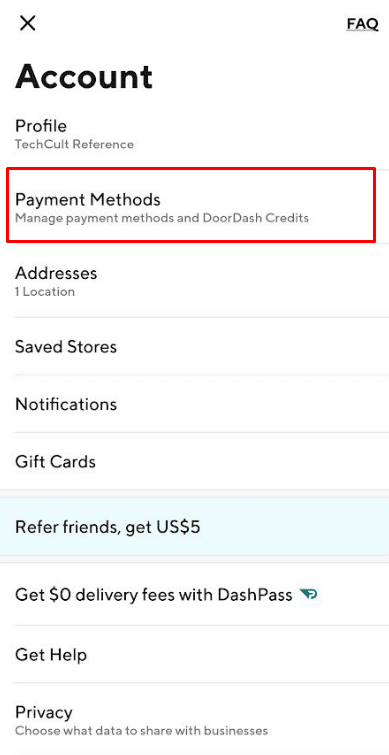
4. ปัดไปทางซ้าย ตามวิธีการชำระเงินที่ คุณต้องการลบ
5. แตะที่ ลบ
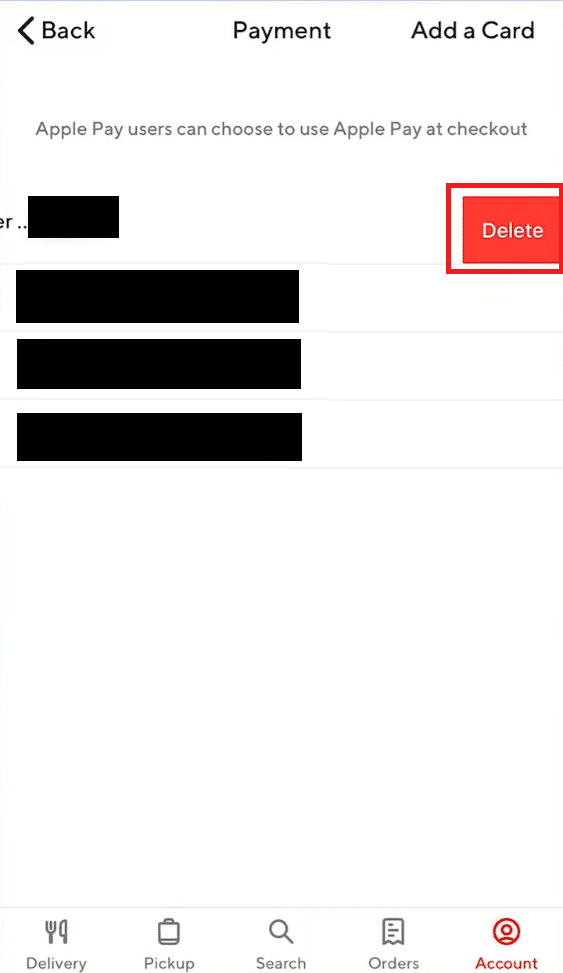
6. แตะที่ ใช่ จากป๊อปอัปเพื่อยืนยันการดำเนินการ
อ่าน เพิ่มเติม : คุณสามารถสมัคร DoorDash หลังจากปิดใช้งานได้หรือไม่?
วิธีลบวิธีการชำระเงินจาก DoorDash บน iPhone ฉันจะลบวิธีการชำระเงินออกจาก iPhone 11 ของฉันได้อย่างไร
การลบวิธีการชำระเงินภายในแอป DoorDash จะ คล้ายกับแอป Android และ iOS แอพนี้มีการนำทางที่คล่องแคล่ว ทำให้การลบวิธีการชำระเงินทำได้ค่อนข้างง่าย หากต้องการเรียนรู้วิธีลบวิธีการชำระเงินจาก DoorDash บน iPhone ให้ทำตามขั้นตอนด้านล่างอย่างระมัดระวัง:
หมายเหตุ : วิธีการชำระเงินสามารถลบได้ก็ต่อเมื่อมีการเชื่อมโยง สองวิธีขึ้น ไปกับบัญชี หากลิงก์เพียงรายการเดียว ระบบจะตั้งค่าเป็นค่าเริ่มต้นและจะไม่อนุญาตให้นำออกจากแอป
1. เปิดแอป DoorDash บนอุปกรณ์ iPhone ของคุณ
2. แตะที่ บัญชี > วิธีการชำระเงิน ดังที่แสดงด้านล่าง
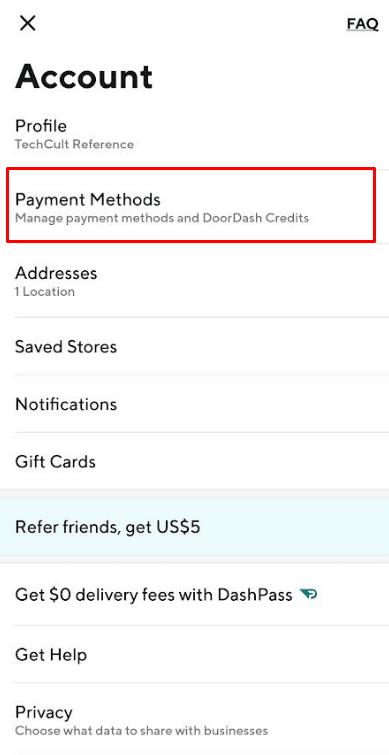
3. จากนั้น ปัดไปทางซ้ายเหนือ วิธีการชำระเงินที่ คุณต้องการลบ แล้วแตะที่ ลบ
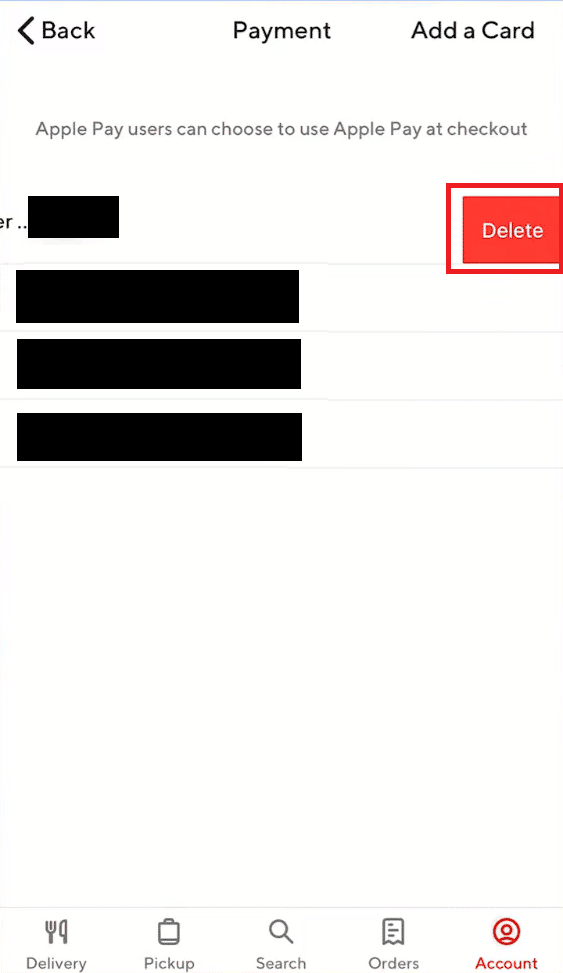
4. สุดท้าย แตะที่ ใช่ จากป๊อปอัปการยืนยัน
อ่านเพิ่มเติม : วิธีลบวิธีการชำระเงินออกจาก Amazon
ทำไมฉันไม่สามารถเปลี่ยนวิธีการชำระเงินบน iPhone ได้
อาจมีสาเหตุสองสามประการที่ทำให้คุณไม่สามารถเปลี่ยนหรือแก้ไขวิธีการชำระเงินของคุณได้:
- Apple ไม่อนุญาตให้เปลี่ยนหรือลบวิธีการชำระเงิน หากคุณมี ยอดคงเหลือที่รอดำเนิน การ มีการ สมัครสมาชิกอย่างต่อเนื่อง เช่น แผน iCloud หรือ ความพร้อมในการแบ่งปันการซื้อ
- สาเหตุอื่นอาจเป็นเพราะ iOS ของคุณ ไม่ทันสมัย ดังนั้น คุณควรลองอัปเดต iOS เป็นเวอร์ชันล่าสุด
ฉันจะลบวิธีการชำระเงินในการแบ่งปันครอบครัว iPhone ของฉันได้อย่างไร
Apple เปิดตัวฟีเจอร์ที่เรียกว่า Family Sharing ช่วยให้สมาชิกทุกคนมีวิธีการชำระเงินร่วมกัน และเป็นวิธีที่สะดวกในการซื้อสินค้า ช่วยประหยัดเวลาได้มาก หากคุณไม่ทราบวิธีลบวิธีการชำระเงินจากการแชร์กันในครอบครัว ให้ดูขั้นตอนที่กล่าวถึงด้านล่าง:
หมายเหตุ : หากคุณเป็น ผู้จัดการครอบครัว และเปิด การแชร์การซื้อ ไว้ คุณสามารถลบวิธีการชำระเงินออกจาก Apple ID เพื่อลบออกจาก Family Sharing ในท้ายที่สุด
1. เปิดแอป การตั้งค่า บน iPhone ของคุณ
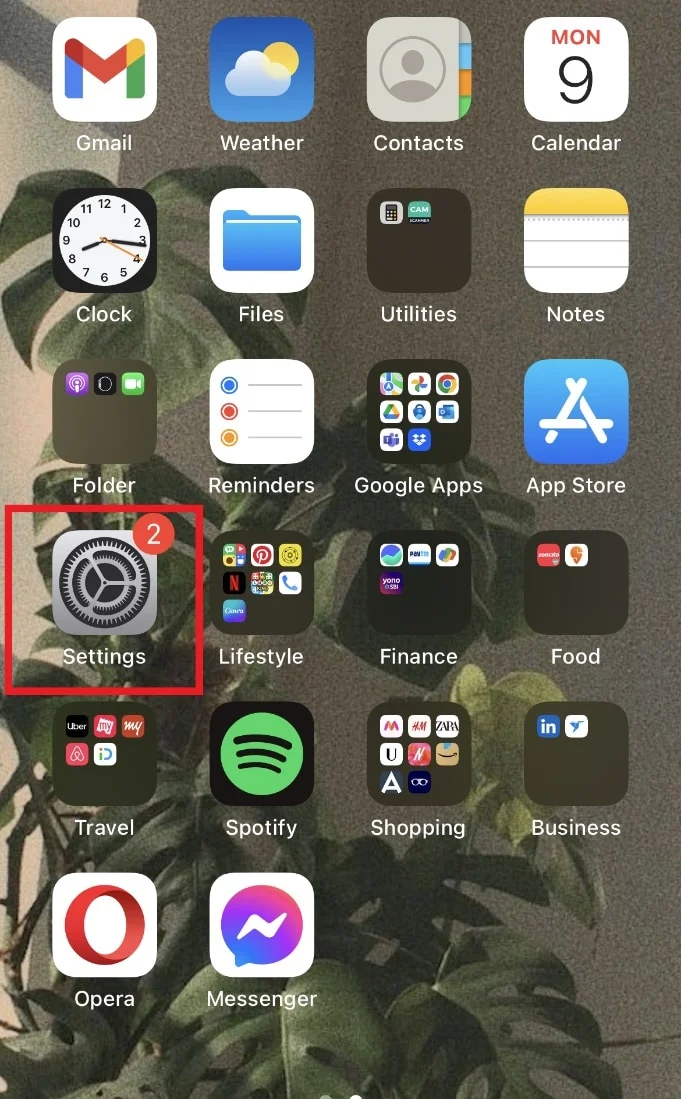
2. แตะที่ Apple ID ของคุณจากด้านบน
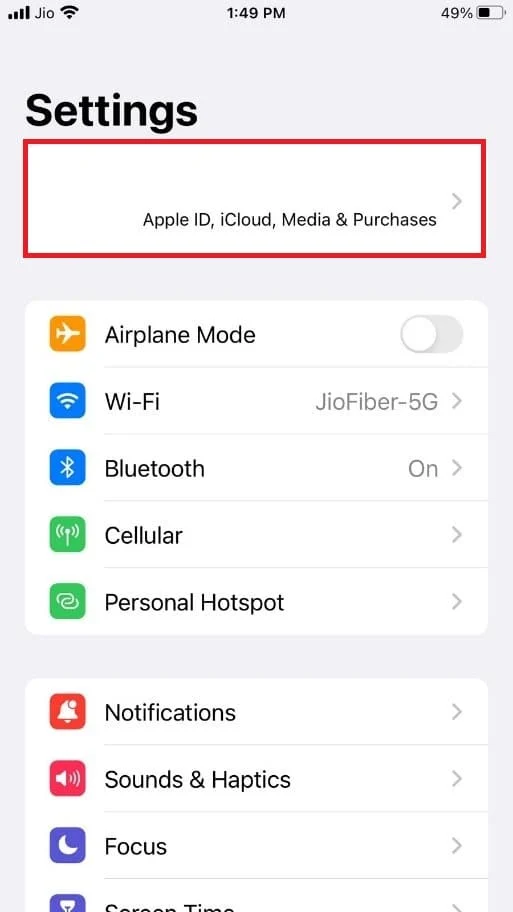
3. แตะที่ตัวเลือก จัดการการชำระเงิน และยืนยันตัวตนผู้ใช้ด้วย Touch ID หรือ Face ID

หมายเหตุ : สำหรับ iPhone บางรุ่น คุณจะต้องแตะตัวเลือกการ ชำระเงินและการจัดส่ง
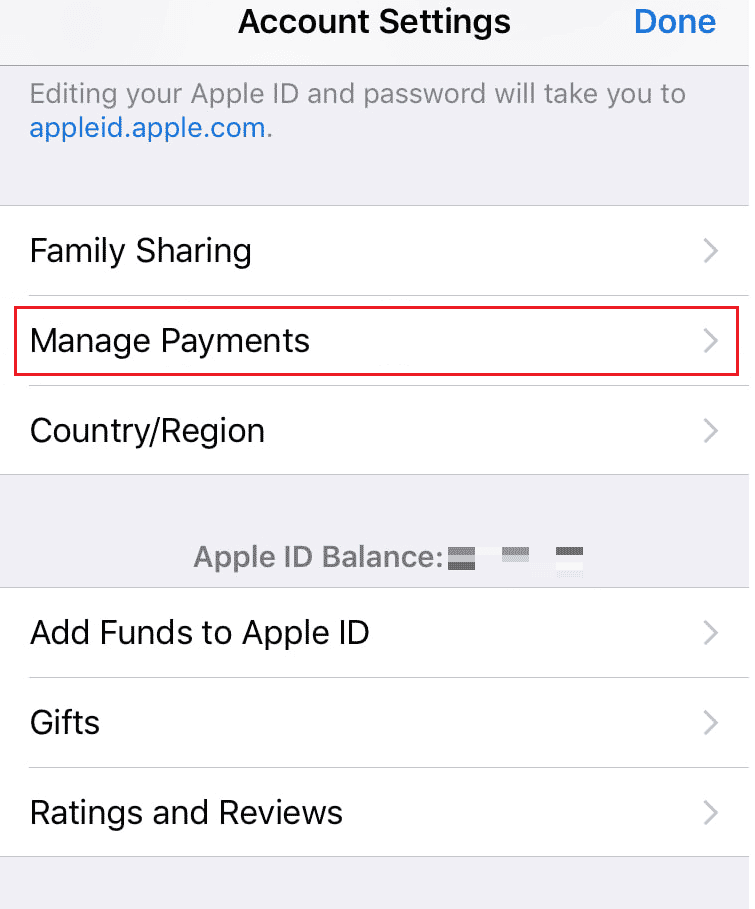
4. วิธีการชำระเงินที่คุณเพิ่มทั้งหมดจะแสดงในเมนู จัดการการชำระเงิน แตะ ที่วิธีการชำระเงินที่ คุณต้องการลบ
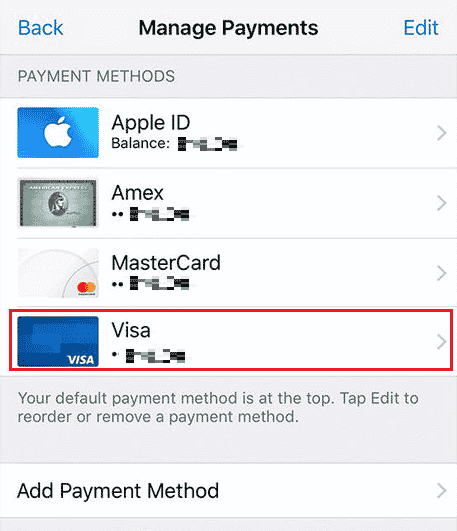
5. ตอนนี้ แตะที่ ลบวิธีการชำระเงิน จากด้านล่างของหน้าจอ
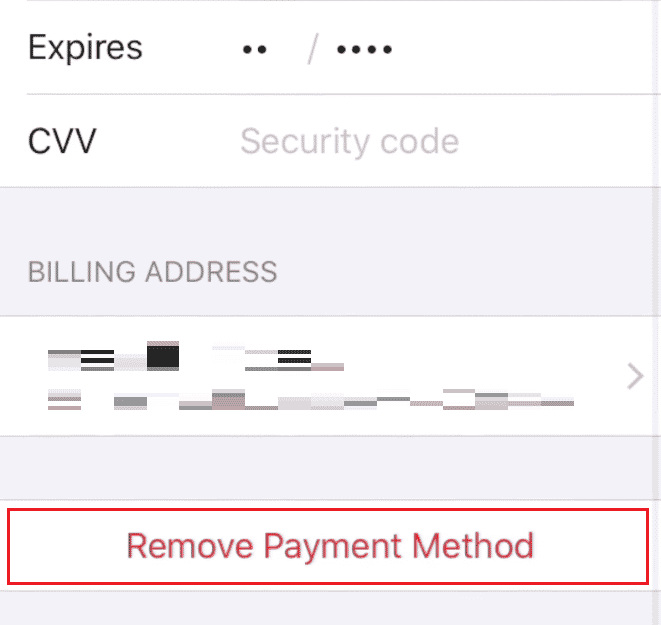
6. แตะที่ ลบออก จากป๊อปอัปเพื่อยืนยันกระบวนการลบ
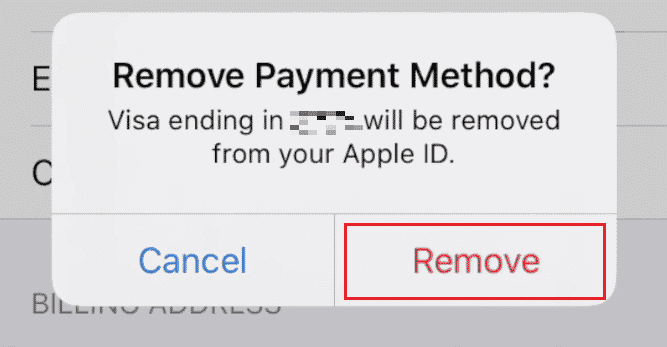
อ่านเพิ่มเติม : วิธีเปลี่ยนวิธีการชำระเงินของ Apple
ฉันจะลบวิธีการชำระเงินออกจาก Apple ID ของฉันได้อย่างไร
หากคุณใช้ iPhone และมีวิธีการชำระเงินที่บันทึกไว้ซึ่งคุณต้องการลบ ให้ทำตามคำแนะนำทีละขั้นตอนด้านล่าง:
1. เปิด การตั้งค่า บน iPhone ของคุณ
2. แตะที่ Apple ID > จัดการการชำระเงิน
3. แตะ ที่วิธีการชำระเงินที่ คุณต้องการลบ
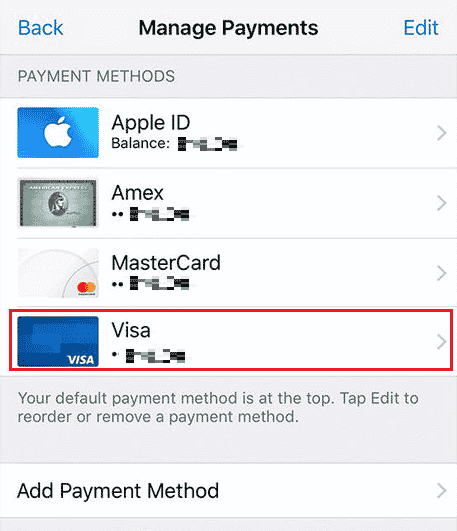
4. จากนั้นแตะที่ ลบวิธีการชำระเงิน
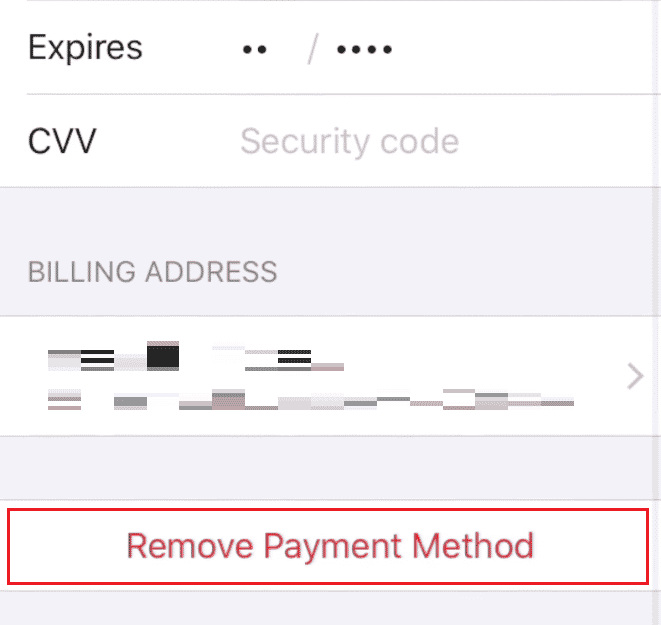
5. ยืนยันการดำเนินการโดยแตะที่ ลบออก จากป๊อปอัป
วิธีการลบบัตรเครดิตจาก DoorDash? วิธีการลบบัตรเครดิตจาก DoorDash?
บัตรเครดิตของคุณหมดอายุหรือไม่? หรือต้องการรักษาข้อมูลบัตรของคุณให้ปลอดภัยโดยการลบบัตรเครดิตเป็นวิธีการชำระเงินจาก DoorDash แต่ไม่รู้ว่าต้องทำอย่างไร เรามาเพื่อช่วยเหลือคุณแล้ว ทำตามขั้นตอนด้านล่างเพื่อเรียนรู้วิธีลบวิธีการชำระเงินใน DoorDash:
หมายเหตุ : วิธีการชำระเงินสามารถลบได้ก็ต่อเมื่อมีการเชื่อมโยงสองวิธีขึ้นไปกับบัญชี หากลิงก์เพียงรายการเดียว ระบบจะตั้งค่าเป็นค่าเริ่มต้นและจะไม่อนุญาตให้นำออก
1. เปิดแอปพลิเคชัน DoorDash บนอุปกรณ์ของคุณและแตะที่แท็บ บัญชี
2. แตะที่ วิธีการชำระเงิน
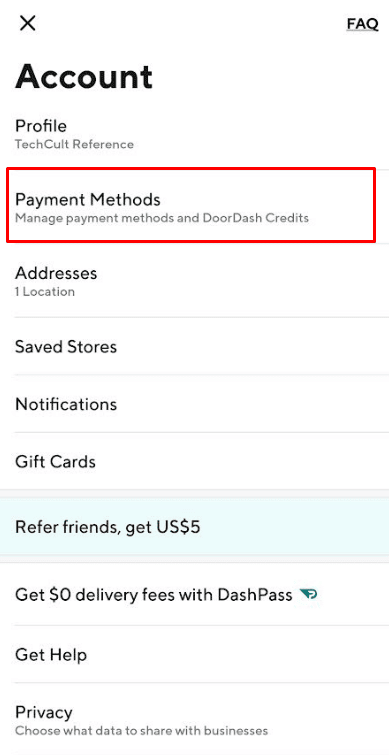
3. ค้นหาและปัดไปทางซ้ายของ บัตรเครดิตที่ คุณต้องการลบ
4. แตะที่ ลบ หลังจากรูด
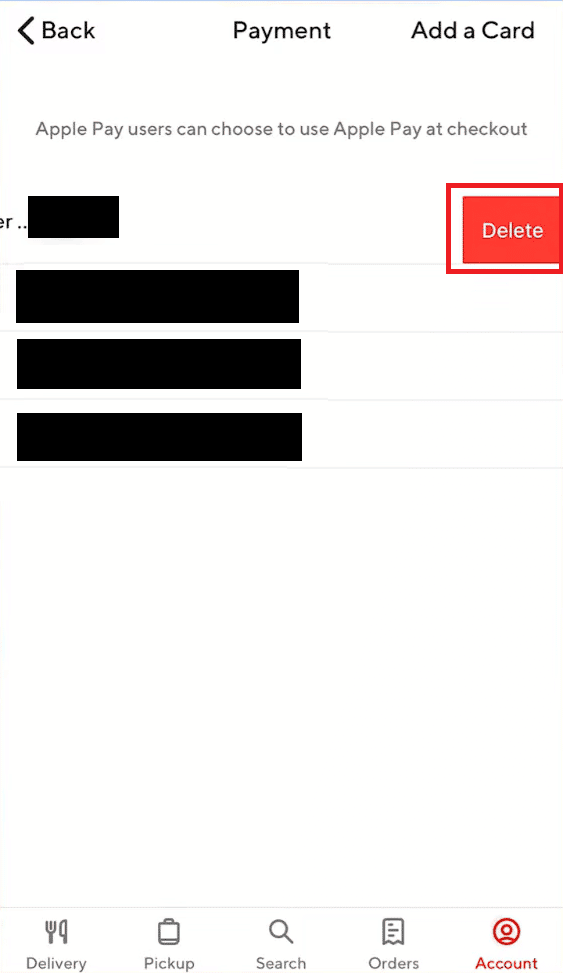
5. แตะที่ ใช่ ในป๊อปอัป
คุณสามารถทำเช่นเดียวกันกับวิธีการชำระเงินอื่นๆ ที่คุณต้องการลบ ตราบใดที่มีวิธีการชำระเงินที่เชื่อมโยงกันมากกว่าสองวิธีในขณะที่คุณดำเนินการดังกล่าว
อ่านเพิ่มเติม : วิธีลบบัญชีธนาคารจากแอพเงินสด
ทำไม DoorDash ไม่ยอมให้ฉันลบบัตรเครดิต
หากคุณไม่สามารถปัดไปทางซ้ายบนตัวเลือกการชำระเงินใดๆ ของคุณ นั่นเป็นเพราะ DoorDash ไม่อนุญาตให้คุณลบวิธีการชำระเงินออกจาก DoorDash หากมีการ เชื่อมโยงเพียงวิธีเดียวเท่านั้น เมื่อเลือกวิธีการชำระเงินเพียงวิธีเดียว มันจะกลายเป็นวิธีการชำระเงินเริ่มต้นที่ไม่สามารถลบได้ ตาม DoorDash หากต้องการลบวิธีการชำระเงินออกจาก DoorDash ให้เพิ่มวิธีการชำระเงินอื่นแล้วลองอีกครั้ง
วิธีลบ PayPal ออกจาก DoorDash
PayPal เป็นหนึ่งในวิธีการชำระเงินที่มีอยู่มากมายในแอพ DoorDash สมมติว่าคุณไม่ได้ใช้บัญชี PayPal ที่เชื่อมโยงกับบัญชี DoorDash ของคุณอีกต่อไป หรือกำลังพิจารณาที่จะลบ PayPal เพื่อความปลอดภัยของข้อมูลของคุณ ในกรณีนั้น เราไม่มีข้อร้องเรียนใดๆ เกี่ยวกับเหตุผลใดๆ ทำตามขั้นตอนหลายขั้นตอนง่าย ๆ ที่กล่าวถึงด้านล่างเพื่อเรียนรู้วิธียกเลิกการเชื่อมโยง PayPal เป็นวิธีการชำระเงินของคุณใน DoorDash:
หมายเหตุ : วิธีการชำระเงินสามารถลบได้ก็ต่อเมื่อมีการเชื่อมโยงสองวิธีขึ้นไปกับบัญชี หากลิงก์เพียงรายการเดียว ระบบจะตั้งค่าเป็นค่าเริ่มต้นและจะไม่อนุญาตให้นำออก
1. เปิดแอป DoorDash บนโทรศัพท์ของคุณ
2. แตะที่แท็บ บัญชี > วิธีการ ชำระเงิน
3. ปัดไปทางซ้ายของบัญชี PayPal ดังที่แสดงด้านล่าง
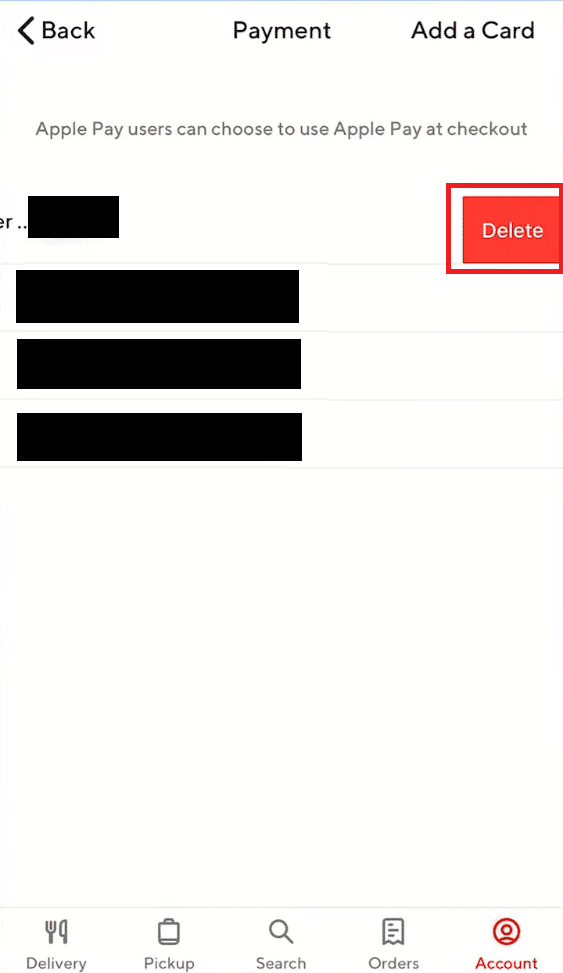
4. แตะที่ ลบ > ใช่ ในป๊อปอัปเพื่อยืนยัน
อ่านเพิ่มเติม : วิธีเปลี่ยนบัญชี PayPal จากธุรกิจเป็นส่วนตัว
จะเปลี่ยนวิธีการชำระเงินหลังจากสั่งซื้อบน DoorDash ได้อย่างไร?
หากคุณต้องการเปลี่ยนวิธีการชำระเงินที่มีอยู่หรือเพิ่มวิธีใหม่ใน DoorDash ให้ทำตามคำแนะนำด้านล่างอย่างระมัดระวัง:
หมายเหตุ : คุณสามารถเปลี่ยนวิธีการชำระเงินใน DoorDash ได้หลังจากที่คุณวางและชำระเงินสำหรับคำสั่งซื้อนั้นสำเร็จแล้ว
1. เปิดแอป DoorDash
2. แตะที่แท็บ บัญชี จากมุมล่างขวา
3. แตะที่ตัวเลือก วิธีการชำระเงิน
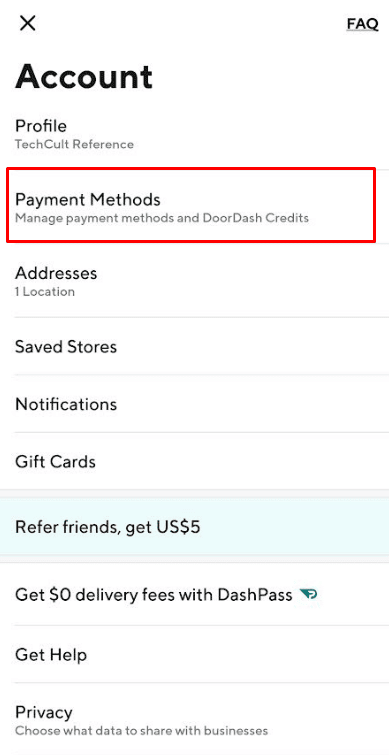
4. ถัดไป ปัดไปทางซ้ายของ วิธีการชำระเงินที่ต้องการ แล้วแตะที่ ลบ > ใช่
5. จากนั้น กลับไปที่หน้าจอ การชำระเงิน แล้วแตะที่ เพิ่มบัตร จากมุมบนขวาดังที่แสดงด้านล่าง
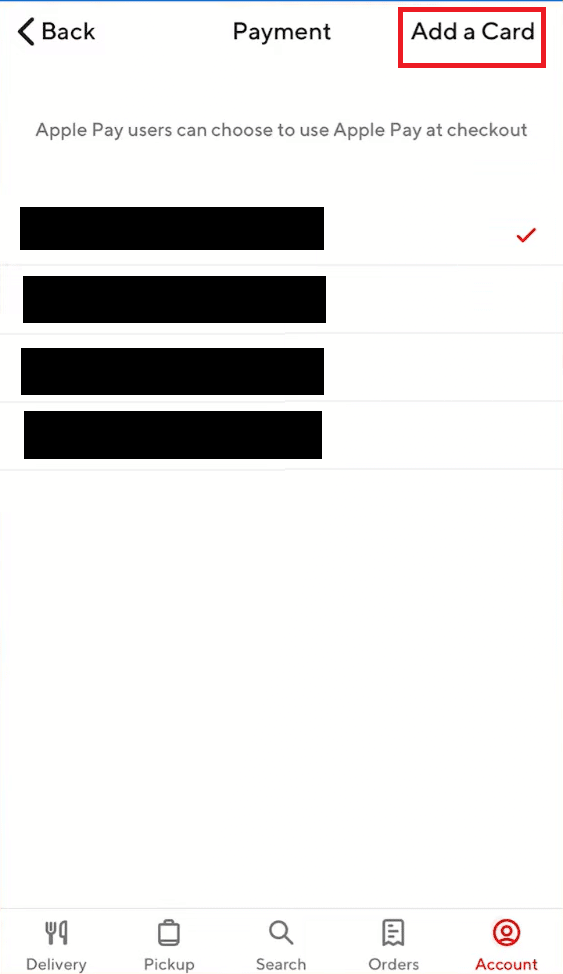
6. ป้อนข้อมูล บัญชีธนาคารของ คุณ
7. สุดท้าย แตะที่ บันทึก ตอนนี้ บัตรของคุณจะถูกเพิ่มเข้าในบัญชี
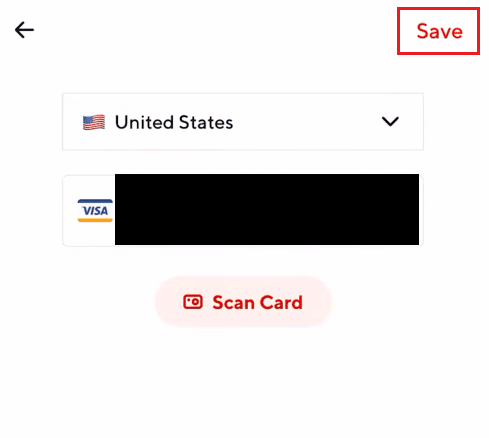
นี่คือวิธีที่คุณสามารถลบและเพิ่มวิธีการชำระเงินใน DoorDash
แนะนำ :
- วิธีรีเซ็ตเช็คไฟเครื่องยนต์บน Polaris Ranger 1000
- วิธีลบ Apple ID ออกจาก Apple Watch
- เหตุใด Amazon จึงคืนเงินให้กับบัตรของขวัญแทนบัตรเครดิต
- วิธีการลบบัญชี DoorDash
เราหวังว่าคุณจะได้เรียนรู้เกี่ยวกับวิธี ลบวิธีการชำระเงินออกจาก DoorDash อย่าลังเลที่จะติดต่อเราด้วยคำถามและข้อเสนอแนะของคุณผ่านทางส่วนความคิดเห็นด้านล่าง แจ้งให้เราทราบว่าคุณต้องการเรียนรู้อะไรต่อไป
